Mengganti akun iCloud adalah proses sederhana yang membantu Anda mengelola dan melindungi data dengan mudah. Artikel hari ini akan memandu Anda untuk mengganti akun iCloud di iPhone, iPad,... dengan mudah dan cepat.
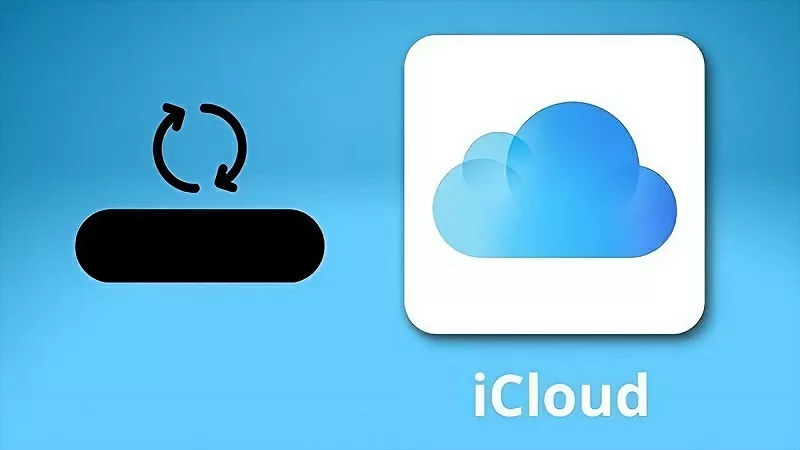 |
Cara mudah mengganti akun iCloud di iPhone
Mengganti akun iCloud di iPhone Anda akan memudahkan pengelolaan data dan memberikan fleksibilitas penggunaan. Berikut cara tercepat dan termudah untuk mengganti akun iCloud di iPhone Anda:
Langkah 1: Buka aplikasi "Pengaturan" di iPhone Anda, lalu pilih "ID Apple". Selanjutnya, klik "Keluar" di bawah. Saat sistem menampilkan notifikasi, masukkan kata sandi "ID Apple" Anda dan pilih "Nonaktifkan".
Langkah 2: Setelah selesai, sistem akan menanyakan apakah Anda ingin menyimpan data di versi berikutnya. Di sini, Anda dapat menyimpan data penting dengan mengaktifkan tombol tersebut. Klik tombol "Keluar" lagi untuk menyelesaikan perubahan akun iCloud di iPhone.
Langkah 3: Kembali ke aplikasi "Pengaturan" dan pilih "Masuk". Setelah selesai, iPhone akan disinkronkan dengan akun iCloud baru.
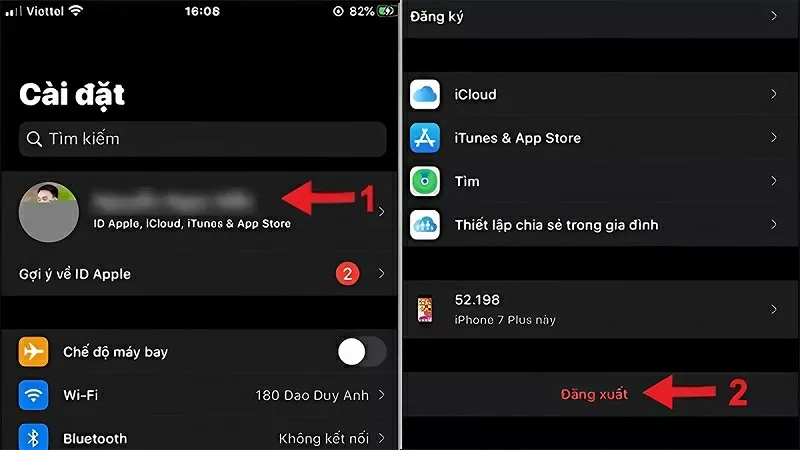 |
Cara mengubah akun iCloud di macOS dengan cepat
Untuk mengubah akun iCloud dengan cepat di Macbook, ikuti langkah-langkah sederhana berikut:
Langkah 1: Klik ikon Apple, pilih item yang mengandung kata kunci "System Preferences", lalu klik "iCloud". Selanjutnya, klik item bertanda "Sign out" untuk keluar dari akun.
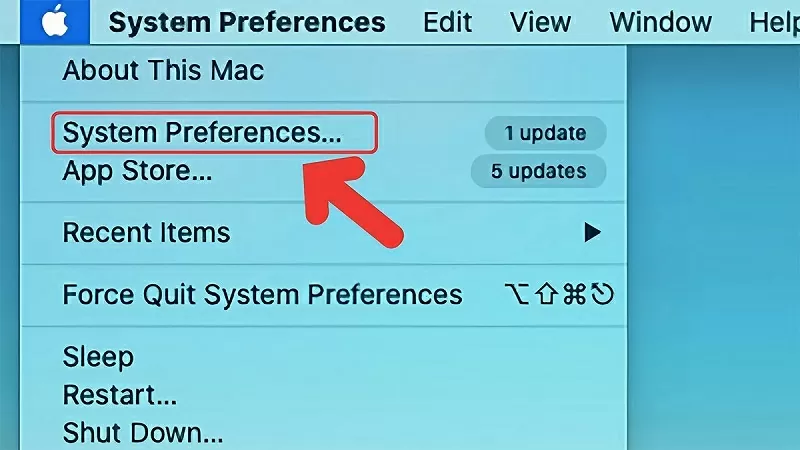 |
Langkah 2: Setelah keluar, masukkan informasi akun baru Anda dan klik tombol “Masuk”.
Langkah 3: Setelah berhasil mengakses, Anda akan melihat opsi untuk menyinkronkan informasi sebelumnya. Klik item yang ingin Anda simpan untuk digunakan lebih lanjut. Terakhir, ikuti langkah-langkah yang diminta oleh sistem untuk menyelesaikan proses.
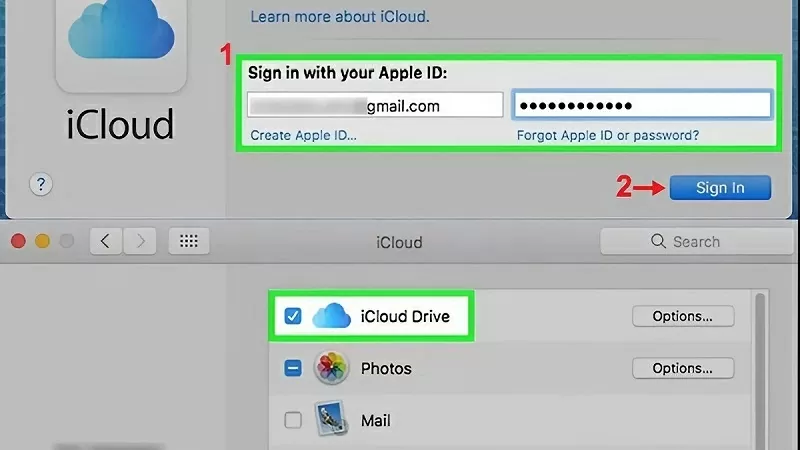 |
Cara mengganti akun iCloud di iPad dengan mudah
Berikut tiga langkah untuk mengubah akun iCloud di iPad, mari kita lakukan.
Langkah 1: Di iPad Anda, buka "Pengaturan" dan pilih "Waktu Layar". Klik "Batas" dan pilih "Ubah Akun", lalu pilih "Izinkan Perubahan". Selanjutnya, klik "ID Apple" dan pilih "Keluar".
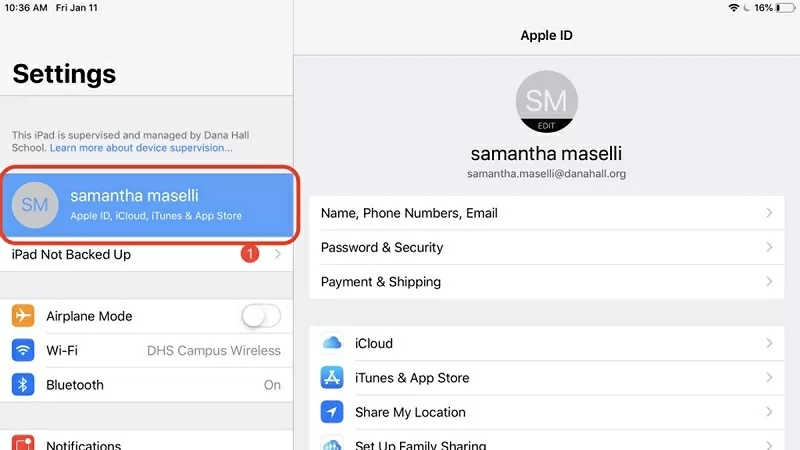 |
Langkah 2: Di sini, klik tombol "Off" untuk keluar dari akun Anda melalui perangkat. Pada saat yang sama, pilih item yang ingin Anda simpan saat berganti akun dan pilih Lanjutkan.
Langkah 3: Terakhir, pilih “Keluar” untuk menyelesaikan proses perubahan akun iCloud.
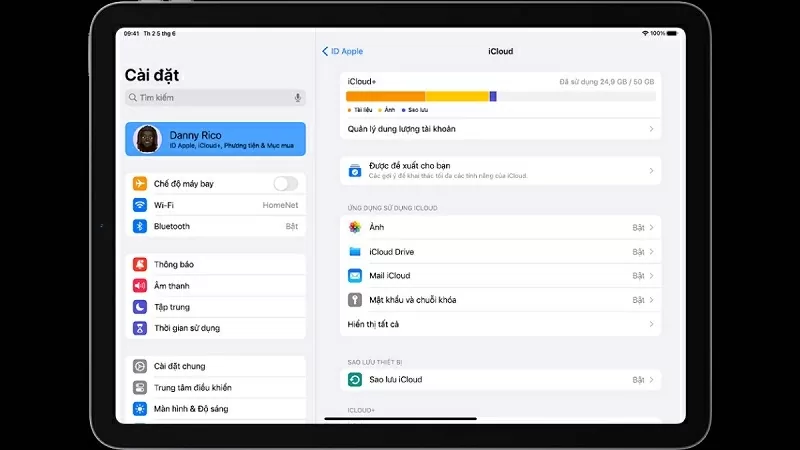 |
Mengganti akun iCloud di iPhone, iPad,... akan menjadi lebih mudah jika Anda mengikuti petunjuk di atas. Semoga informasi di atas dapat membantu Anda melakukannya dengan sukses dan memaksimalkan manfaat iCloud.
[iklan_2]
Sumber







![[Foto] Bulan purnama super bersinar terang pada malam Festival Pertengahan Musim Gugur di seluruh dunia](https://vphoto.vietnam.vn/thumb/1200x675/vietnam/resource/IMAGE/2025/10/07/1759816565798_1759814567021-jpg.webp)



























































































Komentar (0)